VMware虚拟机安装
基于:VMware-workstation-full-15.0.4-12990004
一般市面上常用的虚拟机有两种
-
VMware Workstation (付费)
-
Oracle Virtual Box (免费)
使用VM来安装CentOS
当VM安装成功后一般都会在任务右下角(时间的旁边)会有一个图标
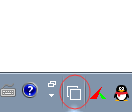
双击就可以启动VM.





可以把相关的文件放在一个文件夹下.好管理.

设置虚拟机的核心数.虚拟机是一台虚拟的电脑.一样有硬盘,内存,CPU等.这个地方就是给虚拟机分配CPU.要注意不要把所有的资源都给虚拟机.因为虚拟机是要运行在VM中的.而VM是要运行在window的.至少要报正window可以正常运行.

这里是给虚拟机分配内存…这里的内存分配也悠着点.

决定虚拟机和外面主机的网络连接形式.一般是Net或者桥连接.(IP地址不一样)

新手强烈推荐选择用第一个.

我们上面分配了硬盘,将会在Window本地生成一个文件.代表的是虚拟机所虚拟的硬盘.该文件保存的位置.个人习惯和虚拟机保存在一起.

CentOS系统安装


Linux的分区和Window的分区完全是两回事.在Window上分区是分C盘D盘等.这是逻辑分区在实际的物理磁盘上根本没有这些分区.
Linux的分区准确是分目录.用于存放不同的文件.有很多目录需要配置,但是必须配置的只要三个
/根分区/boot引导分区 不用特别大100M就OK.512足够了./swap交换分区.可以看做是Window的虚拟内存 .因为数据要运行需要加载到内存.一进一出需要内存的两倍大小.别给多.多了报错有没意义


当硬盘分区被创建完成之后,还并不能直接挂载到目录上存储文件,需要选择合适的文件系统进行格式化。常见的分区类型有FAT32、FAT16、NTFS、HP-UX等,而专供Linux使用的主流的一些分区有ext2/3/4、physical volume (LVM) 、softwareRAID、swap、vfat、xfs等。其中:
1、ext2/3/4:是适合Linux的文件系统类型,由于ext3文件系统多了日志记录功能,因此系统恢复起来更加快速,ext4是ext3的升级,效率更加高,因此建议使用默认类型ext4类型,而不要使用ext2/3;
2、physical volume (LVM):这是一种弹性调整文件系统大小的机制,即可以让文件系统变大或变小,而不改变原文件数据的内容,功能不错,但性能不佳。
3、softwareRAID:利用Linux系统的特性,用软件仿真出磁盘阵列功能。
4、swap:就是内存交换空间。由于swap并不会使用到目录树的挂载,因此用swap就不需要指定挂载点。
5、vfat:同时被Linux与windows所支持的文件系统类型。如果主机硬盘同事存在windows和linux两种操作系统,为了进行数据交换,可以使用该文件系统。
6、xfs:也是一个文件系统类型,在centos7中将被作为默认的文件系统类型,替换ext4。

告诉你分区列表发生更改.更改明细就是上面的1-11.如果确认更改没有问题就接受更改


唯一要注意的就是使用小键盘输入密码时要小心小键盘没有开启.
CentOS7安装完成后默认网络是不会连接的.我们可以通过指令ip addr来查看网络的基本信息

我们要修改网络配置信息.该信息写在文件里,切换到该文件所在的路径下
# 通过cd指令来切换目录.
[root@localhost /]# cd /etc/sysconfig/network-scripts/
# 通过pwd指令来查看当前路径.
[root@localhost network-scripts]# pwd
/etc/sysconfig/network-scripts
# 使用ls 指令来查看当前路径下的所有内容
[root@localhost network-scripts]# ls -al
总用量 240
drwxr-xr-x. 2 root root 4096 8月 7 18:41 .
drwxr-xr-x. 6 root root 4096 8月 7 18:10 ..
-rw-r--r--. 1 root root 280 8月 7 18:41 ifcfg-ens33
-rw-r--r--. 1 root root 254 8月 24 2018 ifcfg-lo
lrwxrwxrwx. 1 root root 24 8月 7 18:04 ifdown -> ../../../usr/sbin/ifdown
-rwxr-xr-x. 1 root root 654 8月 24 2018 ifdown-bnep
-rwxr-xr-x. 1 root root 6532 8月 24 2018 ifdown-eth
-rwxr-xr-x. 1 root root 781 8月 24 2018 ifdown-ippp
-rwxr-xr-x. 1 root root 4540 8月 24 2018 ifdown-ipv6
lrwxrwxrwx. 1 root root 11 8月 7 18:04 ifdown-isdn -> ifdown-ippp
-rwxr-xr-x. 1 root root 2130 8月 24 2018 ifdown-post
-rwxr-xr-x. 1 root root 1068 8月 24 2018 ifdown-ppp
-rwxr-xr-x. 1 root root 870 8月 24 2018 ifdown-routes
-rwxr-xr-x. 1 root root 1456 8月 24 2018 ifdown-sit
-rwxr-xr-x. 1 root root 1621 3月 18 2017 ifdown-Team
-rwxr-xr-x. 1 root root 1556 3月 18 2017 ifdown-TeamPort
-rwxr-xr-x. 1 root root 1462 8月 24 2018 ifdown-tunnel
lrwxrwxrwx. 1 root root 22 8月 7 18:04 ifup -> ../../../usr/sbin/ifup
-rwxr-xr-x. 1 root root 12415 8月 24 2018 ifup-aliases
-rwxr-xr-x. 1 root root 910 8月 24 2018 ifup-bnep
-rwxr-xr-x. 1 root root 13475 8月 24 2018 ifup-eth
-rwxr-xr-x. 1 root root 12075 8月 24 2018 ifup-ippp
-rwxr-xr-x. 1 root root 11893 8月 24 2018 ifup-ipv6
lrwxrwxrwx. 1 root root 9 8月 7 18:04 ifup-isdn -> ifup-ippp
-rwxr-xr-x. 1 root root 650 8月 24 2018 ifup-plip
-rwxr-xr-x. 1 root root 1064 8月 24 2018 ifup-plusb
-rwxr-xr-x. 1 root root 4997 8月 24 2018 ifup-post
-rwxr-xr-x. 1 root root 4154 8月 24 2018 ifup-ppp
-rwxr-xr-x. 1 root root 2001 8月 24 2018 ifup-routes
-rwxr-xr-x. 1 root root 3303 8月 24 2018 ifup-sit
-rwxr-xr-x. 1 root root 1755 3月 18 2017 ifup-Team
-rwxr-xr-x. 1 root root 1876 3月 18 2017 ifup-TeamPort
-rwxr-xr-x. 1 root root 2711 8月 24 2018 ifup-tunnel
-rwxr-xr-x. 1 root root 1836 8月 24 2018 ifup-wireless
-rwxr-xr-x. 1 root root 5419 8月 24 2018 init.ipv6-global
-rw-r--r--. 1 root root 20671 8月 24 2018 network-functions
-rw-r--r--. 1 root root 31027 8月 24 2018 network-functions-ipv6
# 使用cat指令来预览文件 只能浏览文件
[root@localhost network-scripts]# cat ifcfg-ens33
TYPE=Ethernet
PROXY_METHOD=none
BROWSER_ONLY=no
BOOTPROTO=dhcp
DEFROUTE=yes
IPV4_FAILURE_FATAL=no
IPV6INIT=yes
IPV6_AUTOCONF=yes
IPV6_DEFROUTE=yes
IPV6_FAILURE_FATAL=no
IPV6_ADDR_GEN_MODE=stable-privacy
NAME=ens33
UUID=919b800f-de7a-4875-920f-6946a7a061ed
DEVICE=ens33
ONBOOT=no
# 需要修改onboot为yes要进入文件使用Linxu自带的vi指令
[root@localhost network-scripts]# vi ifcfg-ens33
TYPE=Ethernet
PROXY_METHOD=none
BROWSER_ONLY=no
BOOTPROTO=dhcp
DEFROUTE=yes
IPV4_FAILURE_FATAL=no
IPV6INIT=yes
IPV6_AUTOCONF=yes
IPV6_DEFROUTE=yes
IPV6_FAILURE_FATAL=no
IPV6_ADDR_GEN_MODE=stable-privacy
NAME=ens33
UUID=919b800f-de7a-4875-920f-6946a7a061ed
DEVICE=ens33
ONBOOT=yes
# vi进入后是非编辑状态.使用i(insert)的意思来进入编辑状态
# 修改完成后要保存退出.使用ESC键进入指令输入模式
# 顺序是 按ESC 再按:键
# w是保存 q是退出 !是强制

修改网路配置完成后需要重启网络服务
service network restart





















 3460
3460











 被折叠的 条评论
为什么被折叠?
被折叠的 条评论
为什么被折叠?








